Mudanças entre as edições de "Controllr/Aplicativos/Estoque/Produtos"
De BrByte Wiki
< Controllr | Aplicativos | Estoque
| Linha 86: | Linha 86: | ||
|- | |- | ||
|} | |} | ||
| + | |||
| + | =Listagem e Filtros= | ||
| + | |||
| + | {| class="table table-bordered table-striped" style="text-align:center;" | ||
| + | !style="text-align:center" colspan="2"| Listagem e Filtros | ||
| + | !style="text-align:center;"| Menu | ||
| + | !style="text-align:center;"| Descrição | ||
| + | |- | ||
| + | ! style="text-align:left; vertical-align:middle;"| [[arquivo:export.png|link=]] Exportar | ||
| + | | style="text-align:left; vertical-align:middle;"| Após aplicar os filtros, poderá realizar a exportação desse relatório no formato:<br>[[arquivo:dot-green.png|link=]] Excel<br>[[arquivo:dot-light.png|link=]] CSV<br>[[arquivo:dot-blue.png|link=]] HTML | ||
| + | |- | ||
| + | ! style="text-align:left; vertical-align:middle;"| Colunas Ocultas | ||
| + | | style="text-align:left; vertical-align:middle;"| Você pode complementar o seu relatório habilitando colunas ocultas dessa janela. Para aparecer a opção de colunas ocultas você deve passar o mouse em cima da coluna (qualquer coluna), então irá aparecer uma ceta para baixo. Clique nela e vá na opção [[arquivo:columns.gif|link=]] '''Columns'''<br><br><div class="img-responsive">[[arquivo:controllr-aplicativos-colunas-ocultas.png|link=]]</div> | ||
| + | |- | ||
| + | ! style="text-align:left; vertical-align:middle;"| [[arquivo:search.png|link=]] Busca | ||
| + | | style="text-align:left; vertical-align:middle;"| Nesse campo você pode realizar buscar específicas. Primeiro marque a opção que se refere a busca, depois no outro campo escreve o que buscar conforme a opção marcada, por fim clique na [[arquivo:search.png|link=]]Lupa | ||
| + | |- | ||
| + | |} | ||
| + | |||
__NOEDITSECTION__ | __NOEDITSECTION__ | ||
Edição das 10h50min de 10 de abril de 2020
Produtos
No App Produtos ![]()
É realizado o cadastros dos produtos do seu provedor.
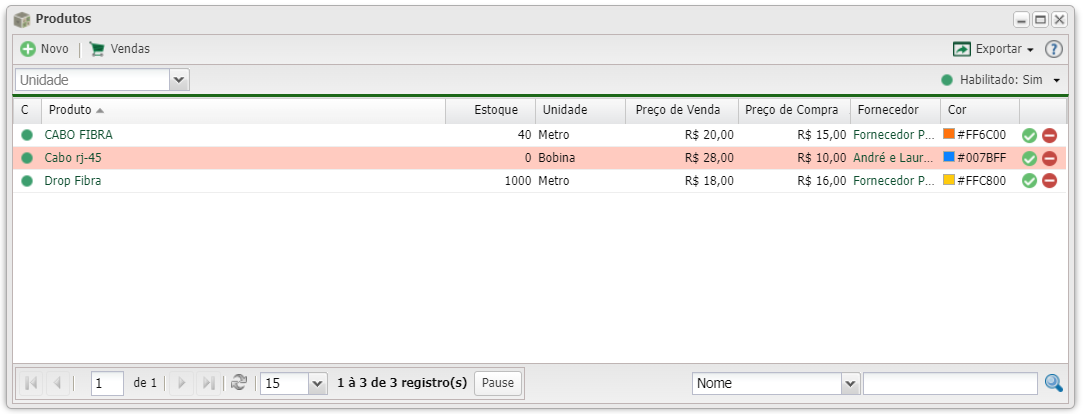
Para adicionar o um produto clique em ![]() Novo.
Novo.

| Produtos | ||
|---|---|---|
| Campo | Descrição | Exemplo |
| Nome | Preencha o nome do seu Produto | Fulano de Tal |
| Estoque | Insira a quantidade desse Produto em estoque | 255 |
| Valor Pago | Preencha o valor pago pela unidade do seu Produto | 50 |
| Valor Venda | Preencha o valor que irá vender o seu Produto | 80 |
Vendas
Para realizar uma venda basta clicar no carrinho ![]()

Clique em ![]() Novo, para adicionar uma venda à um cliente.
Novo, para adicionar uma venda à um cliente.

| Produtos | ||
|---|---|---|
| Campo | Descrição | Exemplo |
| Cliente | Marque o cliente que deseja vender um produto. Se desejar criar um novo Cliente basta clicar na engrenagem |
AAAAAAAA BrByte Exemplo |
Depois que marcar o cliente clique em ![]() Adicionar para selecionar o produto.
Adicionar para selecionar o produto.

| Produtos | ||
|---|---|---|
| Campo | Descrição | Exemplo |
| Produto | Marque o produto que irá vender à este cliente | Modem Intelbras |
| Quantidade | Insira a quantidade de produto(s) que irá vender para o cliente | 1 |
Listagem e Filtros
| Listagem e Filtros | Menu | Descrição | |
|---|---|---|---|
| Após aplicar os filtros, poderá realizar a exportação desse relatório no formato: | |||
| Colunas Ocultas | Você pode complementar o seu relatório habilitando colunas ocultas dessa janela. Para aparecer a opção de colunas ocultas você deve passar o mouse em cima da coluna (qualquer coluna), então irá aparecer uma ceta para baixo. Clique nela e vá na opção  | ||
| Nesse campo você pode realizar buscar específicas. Primeiro marque a opção que se refere a busca, depois no outro campo escreve o que buscar conforme a opção marcada, por fim clique na | |||
